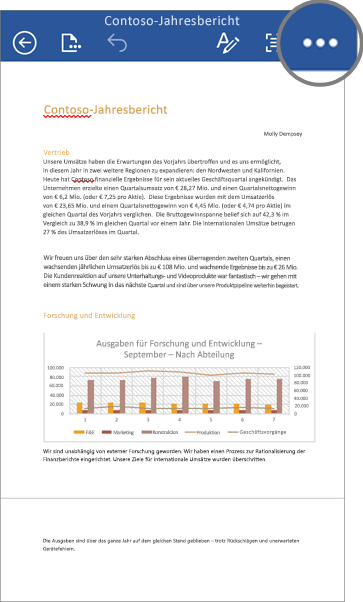Zusammenarbeit mit OneDrive
Box
OneDrive
Online
-
Wählen Sie neben Ihrer Datei Freigeben aus.
-
Wählen Sie eine Datei oder einen Ordner aus, und wählen Sie Freigebenaus.
-
Wenn Sie sehen möchten, was für Sie freigegeben wurde, wählen Sie im linken Navigationsbereich die Option frei gegebene > für mich freigegebenaus.
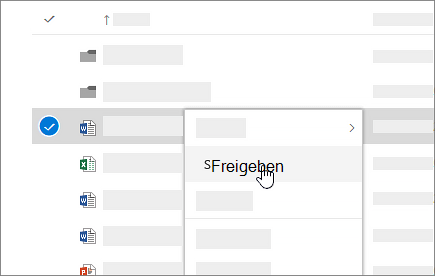
Office-Desktop
-
Wählen Sie im Menüband auf der Register Karte Start die Option Dateifreigabe > > Freigebenaus, oder wählen Sie im Menüband auf der Registerkarte Start die Option Freigeben aus.
Hinweis: Erfordert Box for Office.
-
Wählen Sie Datei > Freigeben oder im Menüband Freigeben aus.
Hinweis: Erfordert Microsoft 365 Apps for Enterprise, Office 2016 oder Office 2019.
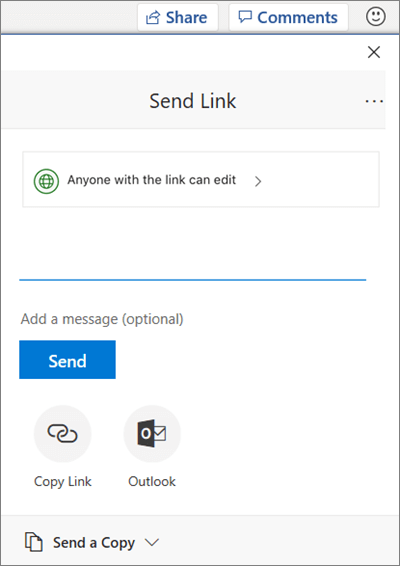
Mobile App
-
Tippen Sie in der mobilen Box-App neben der Datei, die Sie freigeben möchten, auf

-
Tippen Sie auf Freigeben.
-
Halten Sie in der mobilen OneDrive-App die Datei oder den Ordner, die bzw. den Sie freigeben möchten, so lange gedrückt, bis daneben ein Auswahlhäkchen eingeblendet wird.
-
Tippen Sie auf das Symbol Freigeben.
(Um zu sehen, was für Sie freigegeben wurde, tippen Sie unten auf das Symbol

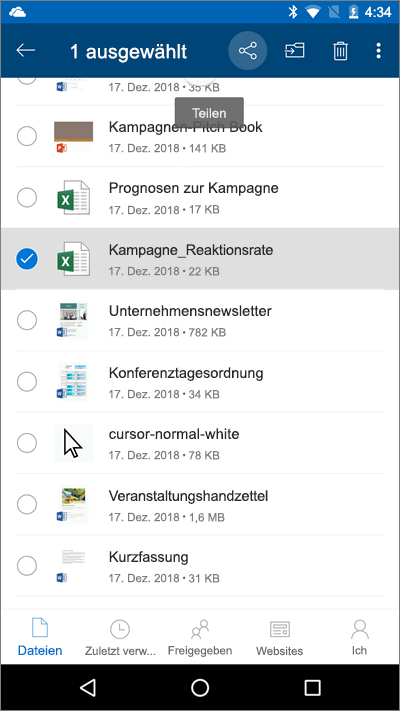
Mobile Office-Apps
-
Fügen Sie in Konto > Dienst hinzufügen Box für jede verwendete Office-App hinzu.
-
Tippen Sie auf Öffnen > Orte und dann auf Box.
-
Tippen Sie neben der Datei, die Sie freigeben möchten, auf

-
Tippen Sie auf Teilen.
-
Tippen Sie in einer mobilen Office-App auf Öffnen > Orte und dann auf OneDrive [Name Ihres Unternehmens].
-
Tippen Sie neben der Datei, die Sie freigeben möchten, auf

-
Tippen Sie auf Teilen.